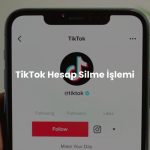Android cihazlarda WhatsApp yedeği varsayılan olarak Google Drive’a kayıt edilir.
Ancak, Google Drive’da yedekleme yapmak istemeyen kullanıcılar ayrıca yerel bir yedekleme oluşturu da bilirler. Bu yedeklemelerin saklandığı yer ise /WhatsApp/Databases/ klasöründe bulunur.
Google Drive bir bulut yedekleme sistemi olduğu için her zaman ulaşılabilir olması açısından bizim tavsiyemiz varsayılan olarak kalmasıdır.
Google Drive Whatsapp Yedeği Nerede?
- Google Drive uygulamasını açın veya bir web tarayıcısı kullanarak Google Drive’a erişin.
- Sol üst köşedeki menüden Uygulamaları tıklayın.
- WhatsApp uygulamasını bulun ve üzerine tıklayın.
- Burada, WhatsApp yedeklemelerinizi içeren bir veya daha fazla dosya görüntüleyeceksiniz. Dosya adları genellikle “WhatsApp Backup” veya “WhatsApp Backup x” şeklindedir, burada x numarası, yedeklemenin kaçıncı olduğunu belirtir.
- Yedeklemelerinize tıkladığınızda, dosyaların boyutu ve tarihleri görüntülenir.
Google Drive Silinen Geçmişi Geri Alma
- Google Drive uygulamasını açın veya bir web tarayıcısı kullanarak Google Drive’a erişin.
- Sol üst köşedeki menüden “Çöp kutusu”nu tıklayın. (Belki altta da olabilir.)
- Eğer yedeklemenizi silmişseniz ve 25 gün içinde değilse burada yedeklemeniz olabilir.
- Eğer yedeklemenizi hala silmediyseniz, sol üst köşedeki menüden “Arama”yı seçin.
- Arama kutusuna “WhatsApp” yazın ve arayın.
- WhatsApp yedeklemelerinizi içeren sonuçlar görüntülenecektir. Yedeklemelerin adı “WhatsApp Backup” veya “WhatsApp Backup x” şeklinde olacaktır, x sayısı hangi yedekleme olduğunu belirtir.
- WhatsApp yedeklemenizi seçin ve açın.
- Yedekleme dosyalarınızı indirebilir veya doğrudan Google Drive’dan geri yükleyebilirsiniz.
Bilmenizi isteri ki, Google Drive’da bulunan WhatsApp yedeklemeleri yalnızca son yedeklemeyi depolar ve eski yedeklemeler otomatik olarak silinebilir. Bu sebeple kayıp yaşamamak için düzenli olarak yeni yedekleme oluşturup kayıt edebilirsiniz.

Android WhatsApp Yedekleme Açma İşlemi
- WhatsApp’a girin ve menü simgesine dokunun
- Ayarlardan Sohbetler kısmına gidin
- Sohbet yedeğini seçin
- Sohbetlerinizin ne sıklıkla kayıt altına alınmasını istediğinizi seçerek işlemi kayıt edip bitirin.
Yedeklerinizi Google Drive aracılığı ile saklamak istiyorsanız, WhatsApp yedekleme ayarlarınızdan yedekleme konumunu değiştirebilirsiniz. Yedekleriniz şifrelenir, güvenliğinizi sağlamak adına güçlü bir şifre kullanmayı kesinlikle göz ardı etmeyin.
[geo-post target=”true” id=”999″ label=”Önerilen Yazı”]
WhatsApp Yedeği Almanın Faydaları
WhatsApp yedeği almak, kullananların sohbet geçmişlerini, fotoğraf ve videolarını hatta belgelerini yedeklemelerini sağlar. Bu yedeklemelerin size ne gibi faydalar sağlayacağına gelin bir göz atalım.
- Cihaz Değişimi: WhatsApp yedeklerseniz, cihaz değştirdiğinizde yeni cihazınıza sohbet geçmişinizi kolaylıkla geri yüklemenizi sağlar.
- Alan Sıkıntısı: Cihazınızda hafıza sıkıntısı yaşıyorsanız, yedekleme yaparak telefonunuzda depolama alanı açabilirsiniz.
- Kayıp – Çalıntı Cihaz: Telefonunuz kabolursa ya da çalınırsa kullanmaya başladığınız yeni cihazda hızla eski sohbet ve dosyalarınıza ulaşabilirsiniz.
Kısacası yedekleme işlemi, verilerinizin kaybolma riskini azaltarak geçmişteki sohbetlerinize ulaşmanızı sağlayan önemli özelliktir.